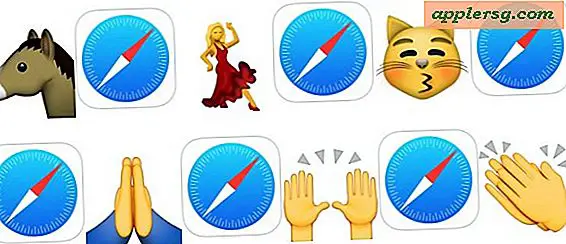So führen Sie Windows 10 auf Mac Free mit VirtualBox für Mac OS X aus

Müssen Sie Windows 10 auf einem Mac ausführen? Sie können Windows 10 unter Mac OS X kostenlos mit VirtualBox und der Windows 10-Vorschau von Microsoft installieren und ausführen. Da Windows über die vorhandene Mac-Systemsoftware in eine virtuelle Maschine installiert wird, ist das Ausführen von Windows im Grunde wie das Ausführen einer anderen Anwendung, was die Konfiguration von Boot Camp für eine native Windows-Umgebung erheblich vereinfacht.
Die Einrichtung von Windows 10 für die Ausführung auf dem Mac ist ziemlich einfach und die Anforderungen sind grundlegend genug, obwohl die Gesamterfahrung umso besser ist, je mehr Ressourcen der Computer hat.
Um zu beginnen, müssen Sie zuerst Windows 10 ISO von Microsoft herunterladen und VirtualBox erhalten. Der Rest ist nur eine Frage der Befolgung der einfachen Anweisungen, und bald wird Windows in OS X in kürzester Zeit ausgeführt werden.
- Laden Sie VirtualBox von Oracle (kostenlos) herunter - installieren Sie diese wie jede andere App
- Laden Sie Windows 10 ISO von Microsoft (kostenlos) herunter - legen Sie diese irgendwo leicht zu finden, wie der Mac Desktop (hier ist ein weiterer Windows 10 ISO-Link, falls dieser fehlschlägt)
- Mindestens 8 GB Speicherplatz zum Installieren von Windows in der virtuellen Maschine
- Ein relativ schneller Computer mit genügend RAM und CPU (je neuer desto besser, wie immer)
Eine kurze Anmerkung: VirtualBox ist Cross-Plattform-kompatibel, und während wir die Installation von Windows 10 in Mac OS X Sierra, High Sierra, El Capitan, Yosemite hier demonstrieren, können Sie tatsächlich genau dieses Tutorial auf jedem anderen gängigen Betriebssystem als durchlaufen gut außerhalb des Mac. Im Wesentlichen bedeutet dies, dass Sie Windows 10 unter Mac OS X (Yosemite, Mavericks, wie Sie es nennen), Windows 7 oder sogar Linux unter Verwendung der exakt gleichen Software und Anweisungen ausführen können, raffiniert, nicht wahr?
So führen Sie Windows 10 auf Mac mit VirtualBox für Mac OS X aus
Nachdem Sie die erforderlichen Softwarekomponenten für die Ausführung von Windows 10 auf einer virtuellen Maschine installiert haben, führen Sie den Installationsprozess durch:
- Öffnen Sie VirtualBox und klicken Sie auf die Schaltfläche "Neu", um eine neue virtuelle Maschine zu erstellen
- Benennen Sie die neue virtuelle Maschine "Windows 10 VM" (oder etwas Ähnliches), wählen Sie "Microsoft Windows" als Typ und wählen Sie "Windows 10" als Version, dann wählen Sie Weiter
- Wählen Sie diese Option, um eine neue virtuelle Festplatte zu erstellen, und klicken Sie dann erneut auf Weiter
- Zurück auf dem primären VirtualBox-Bildschirm wählen Sie "Start", um das neue Windows 10-Volume zu starten
- Da noch kein Laufwerk oder Betriebssystem installiert ist, werden Sie aufgefordert, eine virtuelle optische Festplatte auszuwählen. Klicken Sie auf das Ordnersymbol und wählen Sie die Windows 10-ISO, die Sie zuvor heruntergeladen haben. Klicken Sie anschließend auf "Start".
- In ein oder zwei Minuten werden Sie im Windows 10-Installationsprogramm sein, wählen Sie Ihre Sprache und klicken Sie auf "Weiter"
- Wenn Sie die Standardinstallation von Windows 10 durchlaufen, kann dies eine Weile dauern, aber schließlich erstellen Sie ein Benutzerkonto, wählen einen Benutzernamen und führen eine grundlegende Windows-Konfiguration durch
- Wenn die Einrichtung abgeschlossen ist, wird Windows 10 in VirtualBox direkt auf Ihrem Mac ausgeführt - ja, das ist eine voll funktionsfähige Version von Windows
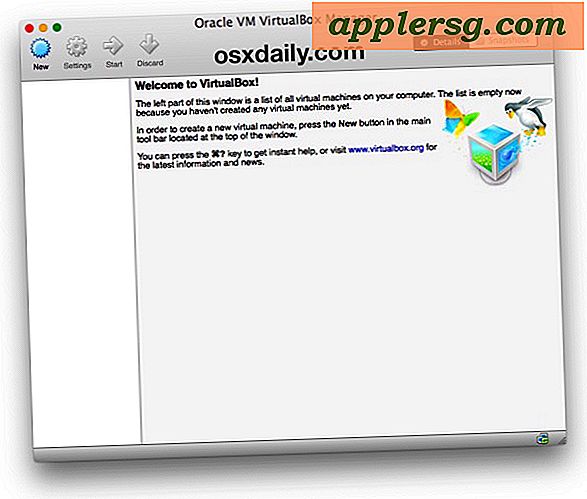






Wenn Sie fertig sind, beenden Sie VirtualBox wie jede andere Anwendung und Windows 10 wird heruntergefahren. Wenn Sie Windows unter Mac OS X erneut ausführen möchten, starten Sie VirtualBox erneut, wählen Sie Ihre virtuelle Windows 10-Maschine aus und klicken Sie auf die Schaltfläche "Start", um Windows in der App zu starten. Einfach richtig?

Ja, das ist eine vollständige Version von Windows 10. Diese Vorschau-Builds verfallen schließlich, wenn die endgültige Version von Microsoft herauskommt, aber es gibt einige Spekulationen, dass sie Windows 10 frei machen können. Unabhängig davon, wann die endgültige Version herauskommt, können Sie sie installieren und innerhalb von VirtualBox auf die oben beschriebene Weise ausführen.
Denken Sie daran, dass dies eine virtuelle Maschine ist, was im Grunde bedeutet, dass die VirtualBox-App als virtueller Computer auf Ihrem vorhandenen Mac funktioniert. Dies wirkt sich zweifellos auf die Leistung aus. Das ist einer der Gründe dafür, dass je mehr Ressourcen der Computer hat, desto besser ist die Erfahrung, also werden Sie dies nicht verwenden, um einige wilde Windows-Spiele in OS X zu spielen B. ausreichend für grundlegende Windows-Aufgaben, Windows-Apps wie Internet Explorer oder einfach nur um ein Gefühl für Windows 10 zu bekommen. Für eine echte native Windows-Erfahrung auf einem Mac möchten Sie das Betriebssystem mit Boot Camp als Nebenprodukt installieren Boot-Betriebssystem, wir werden das ein anderes Mal abdecken.
Wenn Sie dieses VirtualBox-Erlebnis genießen, werden Sie möglicherweise feststellen, dass Sie viele andere Betriebssysteme auch in der Umgebung virtueller Maschinen ausführen können. Wenn Sie Linux ausprobieren möchten, können Sie Ubuntu auf Ihrem Mac mit VirtualBox oder vielen Versionen von Internet Explorer auf verschiedenen Windows-VMs, Windows 8, sogar Android 4, älteren Versionen von Mac OS X wie Snow Leopard und vielem mehr ausführen Weitere Informationen zu VirtualBox finden Sie hier.
Wenn Sie genug von Windows 10 haben, können Sie entweder die virtuelle Maschine aus VirtualBox löschen oder die Windows-.vdi-Datei (das Image der virtuellen Festplatte) manuell von Ihrer Festplatte entfernen. Beachten Sie, dass beim Löschen der VM auch alle in Windows erstellten Dateien entfernt werden.